Mundarija
VLOOKUP funksiyasi bir xil yoki turli ish varaqlaridagi bir qator maʼlumotlardan maʼlumot olishingiz kerak boʻlganda oʻyinni oʻzgartiruvchi vositadir. Excelning VLOOKUP funksiyasi ish varaqlarida aniq qiymatni qidirishda juda foydali. Bu funktsiya kuchli bo'lsa-da, unda asosiy xususiyat yo'q. Uning sintaksisi bu funktsiyaga bir vaqtning o'zida bitta qidiruv qiymati uchun ruxsat beradi. Lekin biz bir nechta ustunlarni qidirish va faqat bitta qiymatni qaytarish uchun ushbu funktsiyani improvizatsiya qilish uchun ba'zi o'zgarishlar qilishimiz mumkin. Bugun biz Excelda bir nechta ustunlardan faqat bitta qiymatni qaytarish uchun VLOOKUP funksiyasidan qanday foydalanishni muhokama qilamiz.
Amaliyot kitobini yuklab oling
Mashq qilish uchun ushbu mashq varag'ini yuklab oling. ushbu maqolani o'qimoqda.
Yagona Qaytish bilan bir nechta ustunlardan VLOOKUP.xlsx
Excelda faqat bitta qaytish bilan bir nechta ustunlardan VLOOKUP qilishning 2 ta mos usuli
VLOOKUP yoki “Vertikal qidiruv” funksiyasi kiritilgan qiymatni oladi, uni ish varaqlarida qidiradi va kiritilgan qiymatga mos keladigan qiymatni qaytaradi. Ba'zan biz bir nechta ustunlarda faqat bitta qiymatni izlashimiz va qiymatni qaytarishimiz kerak. Umumiy VLOOKUP funksiyasi foydalanuvchiga buni amalga oshirishga ruxsat bermaydi. Lekin biz ba'zi o'zgarishlar qilishimiz mumkin va VLOOKUP yordamida bir nechta ustunlardan faqat bitta qiymatni qaytarishimiz mumkin. Endi biz buni amalga oshirishning ikki xil usulini muhokama qilamiz.
1. Standart VLOOKUP dan foydalanishBir nechta ustunlardan faqat bitta qiymatni qaytarish uchun
Supermarketda ishlayotgan vaziyatni ko'rib chiqing. Ish varaqingizda mahsulotlarning “Mahsulot identifikatori” , “Mahsulot nomi” va “Narx” mavjud. Endi siz ma'lum bir "Mahsulot" ning "Narx" ni aniq "ID" bilan bilib olishingiz kerak.

Bu vazifani bajarish uchun quyidagi usullardan birini bajaring.
1.1 Bitta ish varaqidagi bir nechta ustunlardan VLOOKUP-dan foydalanish
Ushbu misolda aytaylik, biz mahsulotni toping Pnife ID M-04 . Quyidagi amallarni bajarib, xuddi shu varaqdagi vazifangizni bajarishingiz mumkin.
📌 Qadamlar:
- Birinchi navbatda,
Qidiruv ustuni , u jadval massivi dagi “CHAPDAN” ustuni bo'lishi kerak. Chunki VLOOKUP funksiyasi har doim chapdan o‘ngga qiymatlarni qidiradi. - Keyin, mahsulot narxini olishni istagan ish varag‘ining istalgan joyida jadval yarating. “Pichoq” ID bilan “M-04” .

- Keyin, <1 “Identifikator identifikatori” va <1 ustunlaridagi qiymatlarni birlashtirish uchun “ Ustunni qidirish” ustunidagi>CONCATENATE funksiyasi > “Mahsulot” .
- Buning uchun B5 katakchani bosing va quyidagi formulani kiriting.
=CONCATENATE(C5,D5)
- Keyin, birlashtirilganni olish uchun Enter tugmasini bosing.qiymatlar.
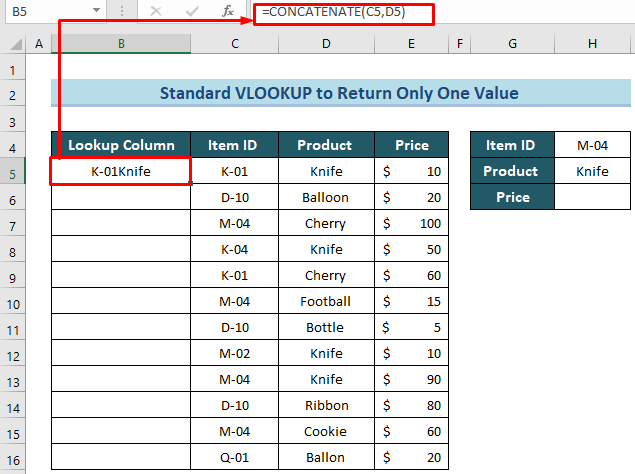
- Endi, bir xil formulani dinamik ravishda nusxalash uchun toʻldirish dastagi xususiyatidan pastda foydalaning. Har bir ma'lumot uchun qidirish ustuni qiymatini oling.
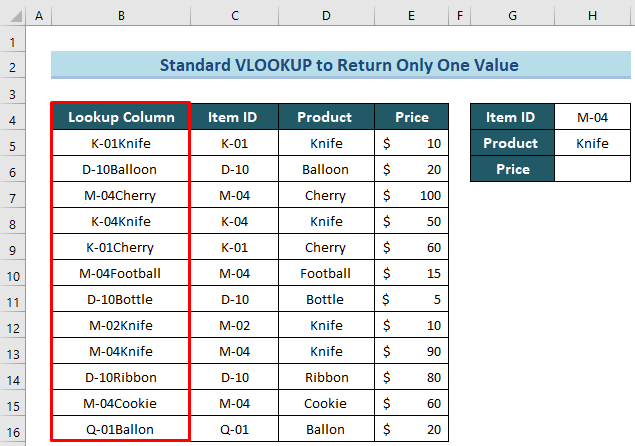
- Keyin H6 katakchasida VLOOKUP funksiyasini qo'llang . Funktsiyaga qiymatlarni kiriting va yakuniy shakl
=VLOOKUP(H4&H5,B5:E16,4,FALSE)
- Keyin Enter tugmasini bosing. .
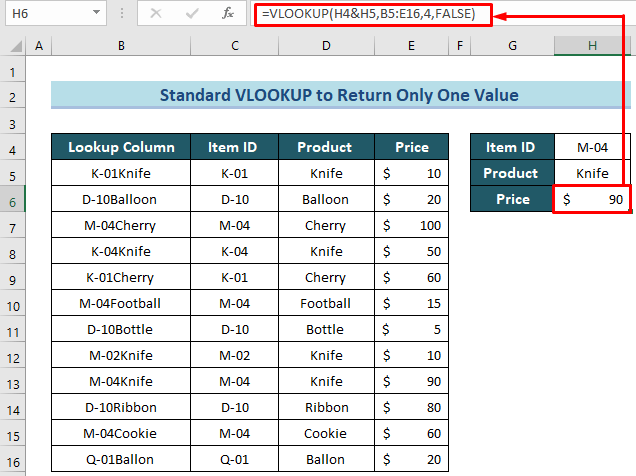
🔎 Formulalar taqsimoti:
- Qidiruv_qiymati H4&H5 . Biz VLOOKUP funksiyasiga “Mahsulot identifikatori” va “Mahsulot”
(“&”) birlashtiruvchi operatoridan foydalanamiz. 2> bir vaqtning o'zida va faqat bitta qiymatni qaytaradi. - jadval_massivi: - B5:E16.
- Col_index_num 4.
- [diapazon_qidiruv]: biz aniq moslikni xohlaymiz (YOLG'ON).
Shunday qilib, biz shunday qilamiz bir nechta ustunlardan faqat bitta qaytish bilan VLOOKUP imkoniyatiga ega bo'lish.
1.2 Turli ish varaqlarida bir nechta ustunlardan VLOOKUP dan foydalanish
Bu erda biz bir xil amalni bajaramiz, lekin bu holda ma'lumotlar massivi boshqa ish varag'ida bo'ladi. Bunday holda, ma'lumotlar to'plami " M01" ish varag'ida joylashgan va biz " M02" ish varag'idagi formulani qo'llaymiz. qiymatlarni olish. Buning uchun quyidagi amallarni bajaring.
📌 Qadamlar:
- Birinchi navbatda, boshqa ish varaqida jadval yarating. bilishni istayman VLOOKUP funksiyasidan foydalangan holda narx .

- Keyin D5 katakchasida VLOOKUP-ni qo'llang. funktsiya bir nechta ustunli qidiruvlardan faqat bitta qiymatni qaytarish uchun. Yakuniy formula:
=VLOOKUP(B5&C5,'M01'!B5:E16,4,FALSE)
- Keyin Enter tugmasini bosing.

🔎 Formulalar taqsimoti:
- Qidiruv_qiymati bu B5&C5 .
- jadval_massivi: - 'M01'!B5:E16 . “M01” ish varag‘ini bosing va jadval massivini tanlang.
- Col_index_num 4.
- [diapazon_qidiruv]: biz aniq moslikni xohlaymiz (YOLG'ON) .
Natijada biz qidirish qiymatini faqat bir nechta ustunlardan boshqa ishchi varaqdan olamiz bitta qaytish.
Shunga o'xshash o'qishlar
- VLOOKUP ishlamayapti (8 ta sabab va yechimlar)
- Excel LOOKUP vs VLOOKUP: 3 ta misol bilan
- Nima uchun VLOOKUP #N/A mos kelganda qaytaradi? (5 ta sabab va yechimlar)
- INDEX MATCH va VLOOKUP funksiyasi (9 ta misol)
- Excelda bir nechta mezonlar bilan VLOOKUP-dan foydalanish (6 ta usul) + Alternativlar)
2. Bir nechta ustunlardan faqat bitta qiymatni qaytarish uchun bir nechta VLOOKUP funksiyalaridan foydalanish
Biz ushbu formulani VLOOKUP ichiga joylashtirish orqali qilamiz. boshqa VLOOKUP -ga funksiya. Endi biz ushbu texnika bilan tanishamiz.
2.1 Bir xildagi bir nechta ustunlardan bir nechta VLOOKUPdan foydalanishIshchi varaq
Birinchi, biz ma'lumotlar va natijalar bir xil ish varag'ida joylashgan bu usulni o'rganamiz.
Quyidagi misolda ikkita turli jadvalni ko'rib chiqing, ularning birida " <13" mavjud>Element ID” va “ Mahsulot” ustunlari; ikkinchisida esa “ Mahsulot” va “ Narx” mavjud. Endi biz ichki VLOOKUP formulasidan foydalanib, ushbu ustunlar narxini topmoqchimiz.
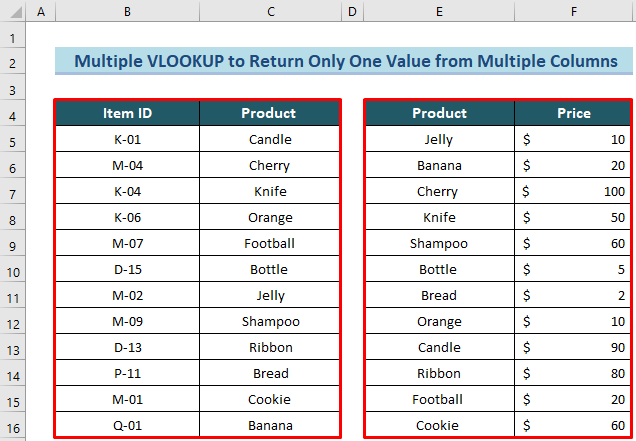
Maqsadga erishish uchun quyidagi amallarni bajaring.
📌 Qadamlar:
- Dastavval ish varaqining istalgan joyida bir nechta ustunlardan yagona qiymatni qaytarmoqchi bo'lgan jadval tuzing. qidiring.

- Keyin I5 katakchasiga oʻrnatilgan VLOOKUP funksiyasini qoʻllang.
Yakuniy formula:
=VLOOKUP(VLOOKUP(H5,B$5:C$16,2,FALSE),E$5:F$16,2,FALSE)
- Keyin Enter tugmasini bosing. kalit. Shunday qilib, VLOOKUP bir nechta ustunlardan faqat bitta qiymat qaytaradi.

🔎 Formulalar taqsimoti:
- Qidiruv_qiymati VLOOKUP(H5,B$5:C$16,2,FALSE) . Bu yerda biz jadvaldan “Mahsulot” ni olish uchun ikkinchi VLOOKUP dan foydalanamiz va undan birinchi VLOOKUP uchun qidiruv qiymati sifatida foydalanamiz.
- jadval_massivi: bu “ E$5:F$16” .
- Cool_index_num 2
- [range_lookup]: biz aniq moslikni xohlaymiz (YOLG'ON)
- Endi xuddi shu funktsiyani qolganlari uchun qo'llang “Element identifikatori”.
- Quyidagi bir xil formulani dinamik ravishda nusxalash uchun toʻldirish dastagi funksiyasidan ham foydalanishingiz mumkin.
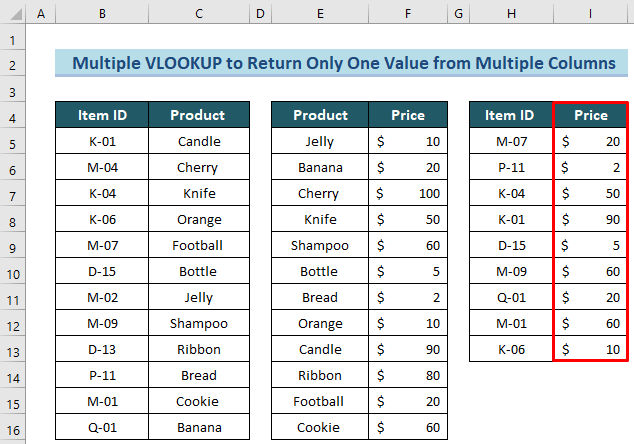
Natijada siz bir nechta ustunlardan VLOOKUP natijasini faqat bitta qaytish bilan olasiz.
Batafsil o'qing: Nested VLOOKUP-dan qanday foydalanish kerak Excel (3 mezon)
2.2 Turli ish varaqlarida bir nechta ustunlardan bir nechta VLOOKUP dan foydalanish
Endi biz bir xil vazifani bajaramiz, ammo bu erda ma'lumotlar jadvallari turli ish varaqlarida joylashgan. Bu jarayonni oʻrganish uchun quyidagi bosqichlarni bajaring.
📌 Qadamlar:
- Dastlab, ikki xil ish varaqlarida ikkita Maʼlumotlar jadvalini yarating. “W1” ish varag‘i uchun Ma’lumotlar diapazoni 1 jadvalini yarating.

- Keyin, “W2” ishchi varaqda Maʼlumotlar diapazoni 2 nomli maʼlumotlar jadvalini yarating.

- Ayni vaqtda yangi ish varagʻida oʻsha bir nechta ustunlardan qiymat qaytarmoqchi boʻlgan jadval yarating.
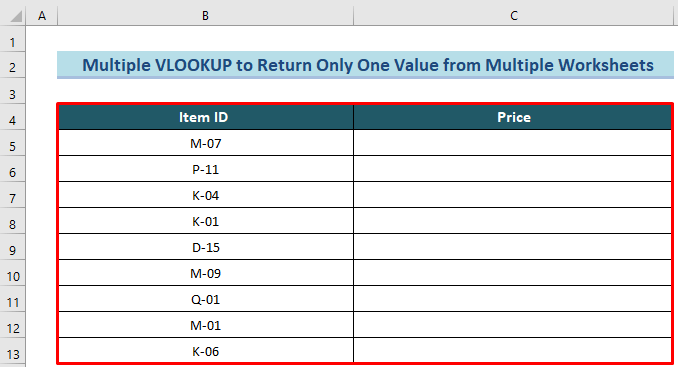
- Keyin C5 yacheykada ichki oʻrnatilgan VLOOKUP funksiyasini qoʻllang. Qiymatlarni kiriting va formulaning yakuniy shakli
=VLOOKUP(VLOOKUP(B5,'W1'!B$5:C$16,2,FALSE),'W2'!B$5:C$16,2,FALSE)
- Keyin Enter tugmasini bosing. faqat “Narx” ni bir nechta ustunlar qidirishdan qaytarish uchun.

🔎 Formulalar taqsimoti :
- Qidiruv_qiymati VLOOKUP(B5,'W1′!B$5:C$16,2,FALSE) . Bu ikkinchi VLOOKUP Mahsulotni “W1” varaqdan tortib oladi.
- jadval_massivi: bu 'W2'!B$5 :C$16.
- Cool_index_num bu 2
- [diapazon_qidiruv]: Biz aniq moslikni xohlaymiz (FALSE)
- Keyin, “Element ID” ning qolgan qismiga bir xil formulani qoʻllash uchun toʻldirish dastagi xususiyatidan foydalaning. .

Shunday qilib, siz ushbu turli xil ish varag'ida kerakli natijaga erishasiz.
Excel VLOOKUP-ni bir nechta ustunli indeks bilan qanday qo'llash mumkin Raqamlar
Endi, aytaylik, bitta VLOOKUP funksiyasi bilan bir vaqtning o'zida bir nechta qiymatlarni qidirishingiz kerak. Bunga bir nechta ustunli indeks raqamlari yordamida erishish mumkin.
Deylik, sizda “ Element ID” , “ Mahsulot” va “Narx” berilgan maʼlumotlar toʻplamida. Endi siz M-09 mahsuloti uchun Mahsulot va Narx ni ham qaytarmoqchisiz.

Buni amalga oshirish uchun quyidagi amallarni bajaring.
📌 Qadamlar:
- Avval ish varaqida natijangizni olmoqchi boʻlgan jadval yarating.

- Keyin G5:H5 katakchalarni tanlang.

- Keyin, quyidagi formulani kiriting va Ctrl+Shift+Enter tugmalarini bosing. Agar siz Excel 365 foydalanuvchisi boʻlsangiz, shunchaki Enter tugmasini bosishingiz mumkin.
=VLOOKUP(F5,B5:D16,{2,3},FALSE) 
Shunday qilib, siz bir nechta ustunli indeks raqamlari bilan bir nechta qidirish qiymatlarini olasiz.
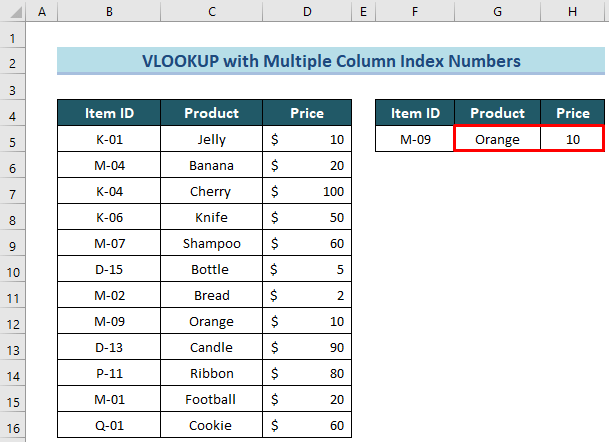
💬 Nima qilish kerakEslab qoling
- VLOOKUP funksiyasi har doim eng chap yuqori ustundan oʻngga qarab qidirish qiymatlarini qidiradi. Bu “Hech qachon” funksiyasi chap tarafdagi maʼlumotlarni qidiradi.
- Ustun indeks raqami sifatida “1” dan kichikroq qiymat kiritsangiz, funksiya shunday boʻladi: xato qaytaring.
- “Jadval_massivi” ni tanlaganingizda massivni “BLOCK” qilish uchun ($) mutlaq hujayra havolalaridan foydalanishingiz kerak.
- Aniq natijaga erishish uchun har doim 4-argumentni “YOLGAN” sifatida ishlating.
Batafsil oʻqing: Ikki varaq orasidagi VLOOKUP misoli Excelda
Xulosa
Shunday qilib, ushbu maqolada men sizga Excelda faqat bitta qaytish bilan bir nechta ustunlardan VLOOKUP ning ikkita mos usulini ko'rsatdim. Bundan tashqari, mashq qilish uchun bepul ish kitobimizni yuklab olishingiz mumkin. Umid qilamanki, siz ushbu maqolani foydali va ma'lumotli deb topasiz. Agar sizda qo'shimcha savollar yoki tavsiyalaringiz bo'lsa, iltimos, shu yerda izoh qoldiring.
Va Excel haqida ko'proq ma'lumot olish uchun ExcelWIKI saytiga tashrif buyuring! Kuningiz xayrli o'tsin!

